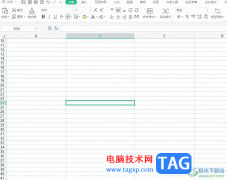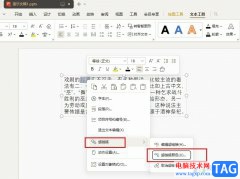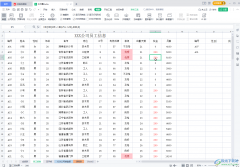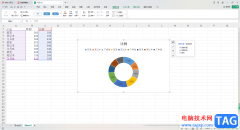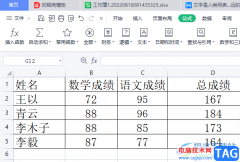很多小伙伴会对自己需要的文字进行一些排版和编辑处理,那么就可能会使用到wps这款软件,在该软件中,我们可以通过文字工具进行各种文字和图片以及图表等内容的处理,比如当你在文档页面中编辑出一些相关的文字内容之后,需要对这些文字进行方向的调整,想要将其设置为竖向进行编辑排版,那么我们就需要在页面布局下方进行文字方向的设置,操作方法是非常简单的,下方小编就给大家讲解一下如何使用WPS word文档设置把文字方向变成竖向的具体操作方法,如果你需要的情况下可以看看方法教程,希望对大家有所帮助。
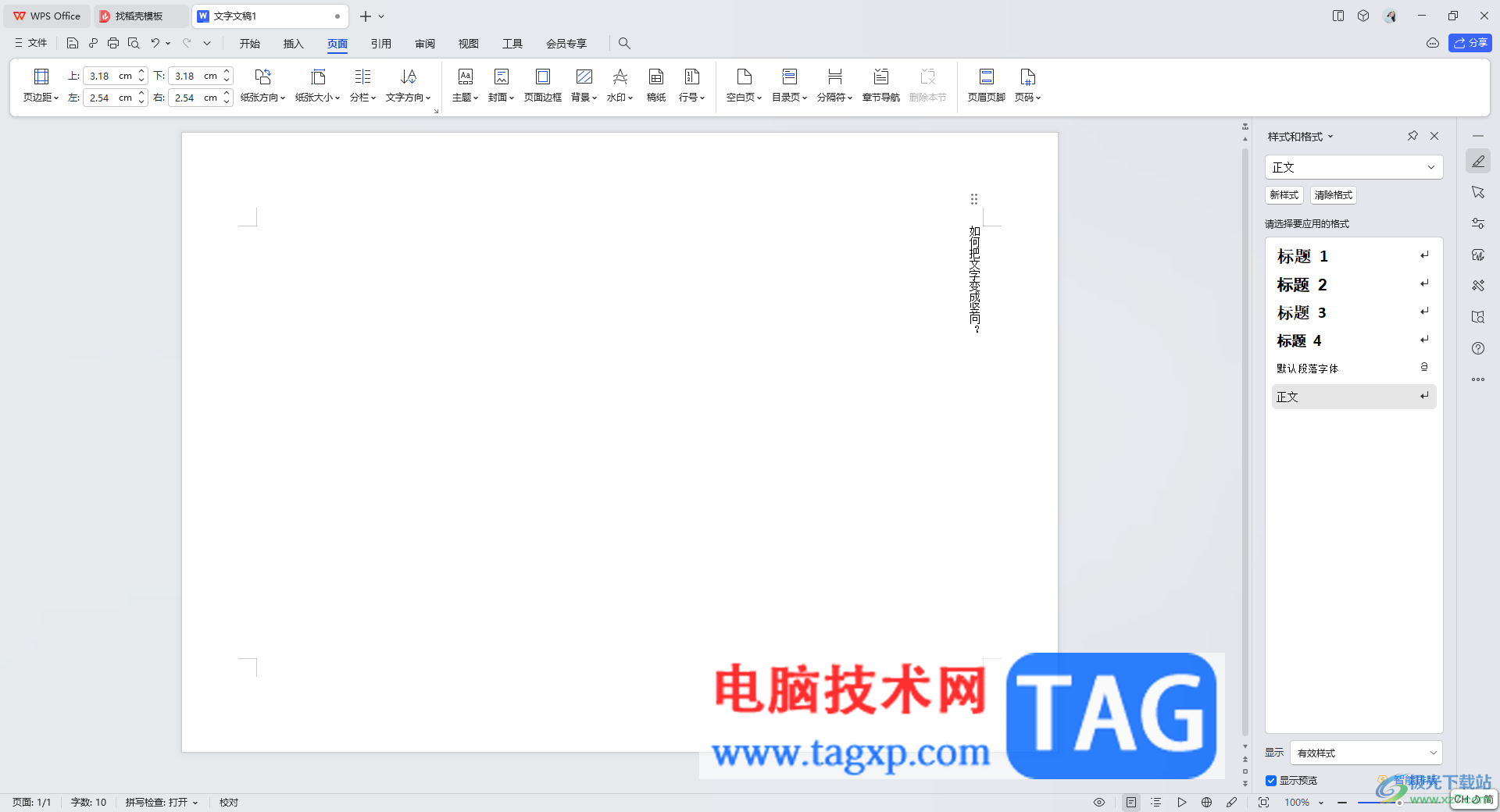
方法步骤
1.首先,进入到WPS文字工具页面中,在页面上直接输入自己需要的文字内容。
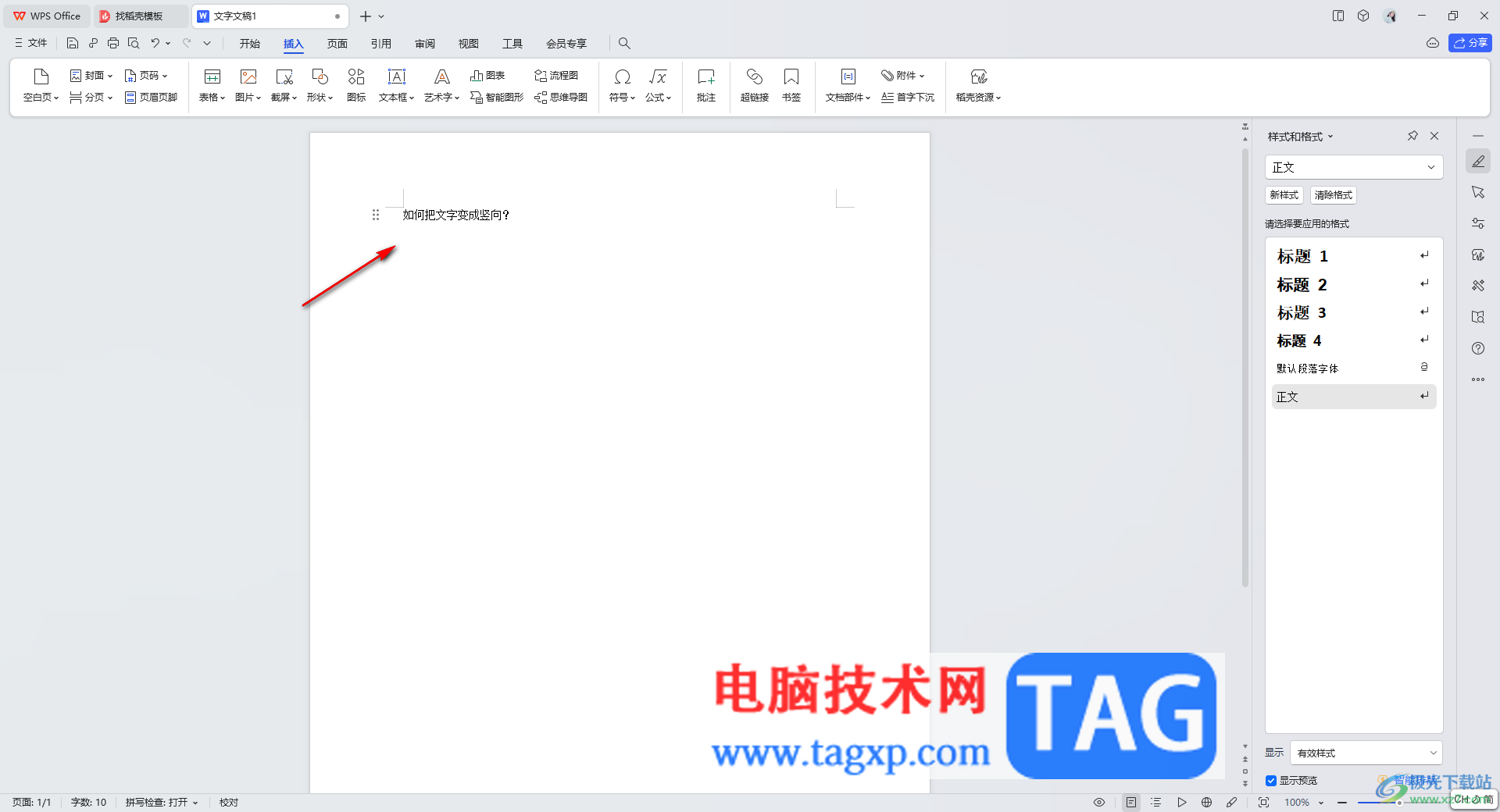
2.之后,将文字选中,然后在页面上将文字选中,之后点击【页面】选项卡,然后在工具栏中将【文字方向】选项进行点击。
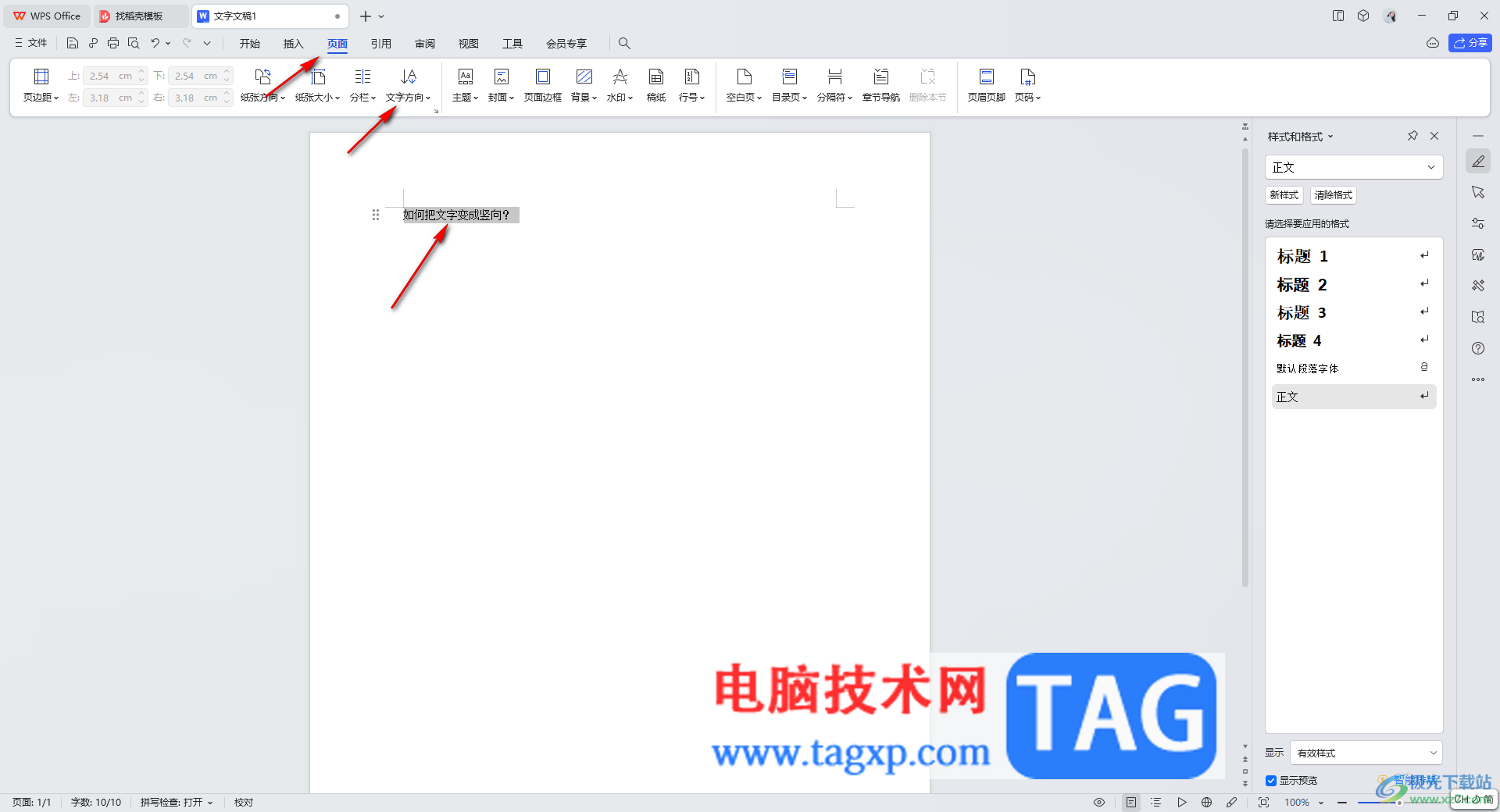
3.这时,在文字方向的下拉选项中,可以直接选择自己需要的一个垂直方向,或者也可以进入到【文字方向选项】的窗口中。
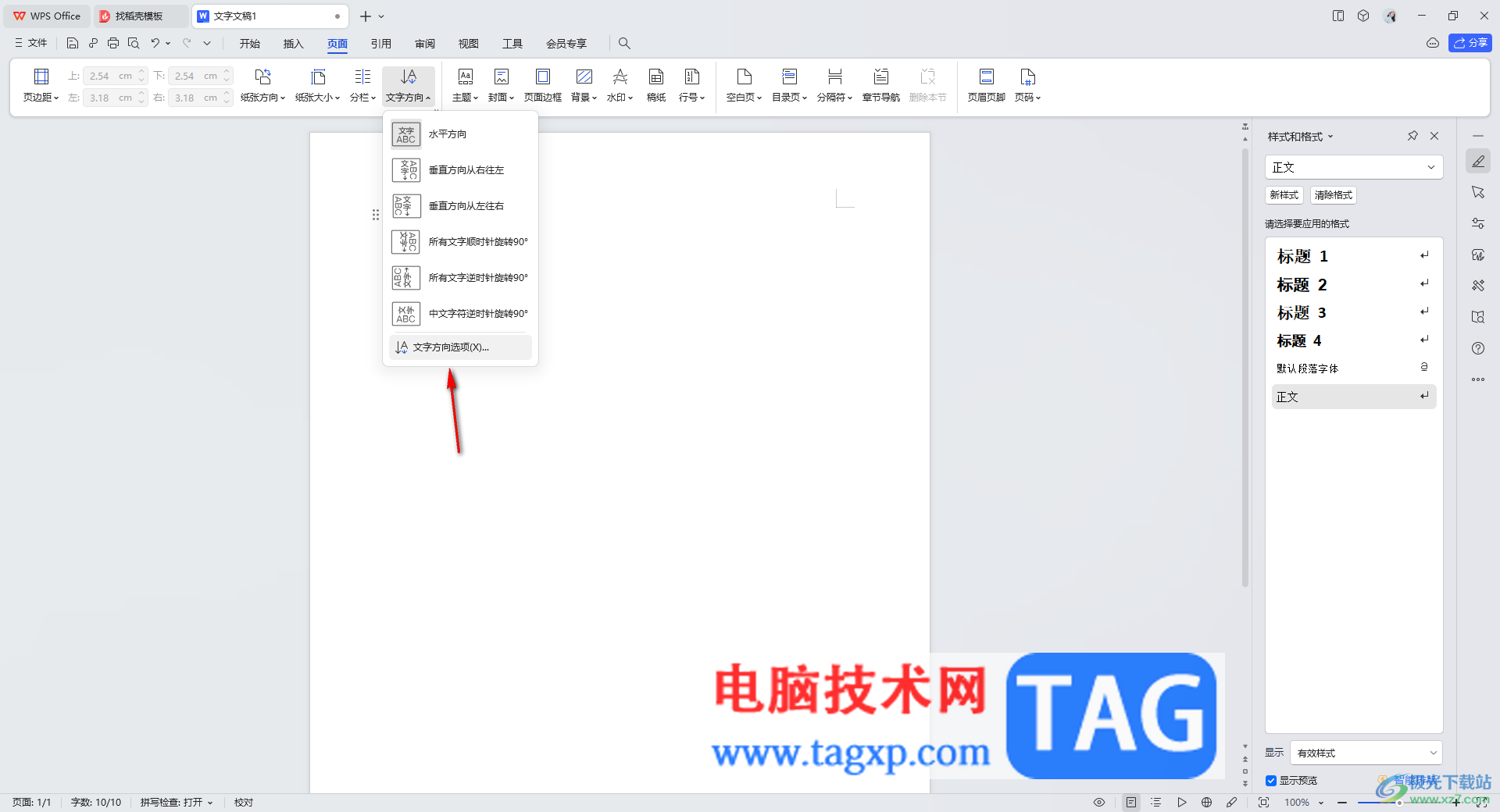
4.在打开的文字方向的窗口中,可以选择其中一个竖着显示的文字方向,然后点击确定按钮。
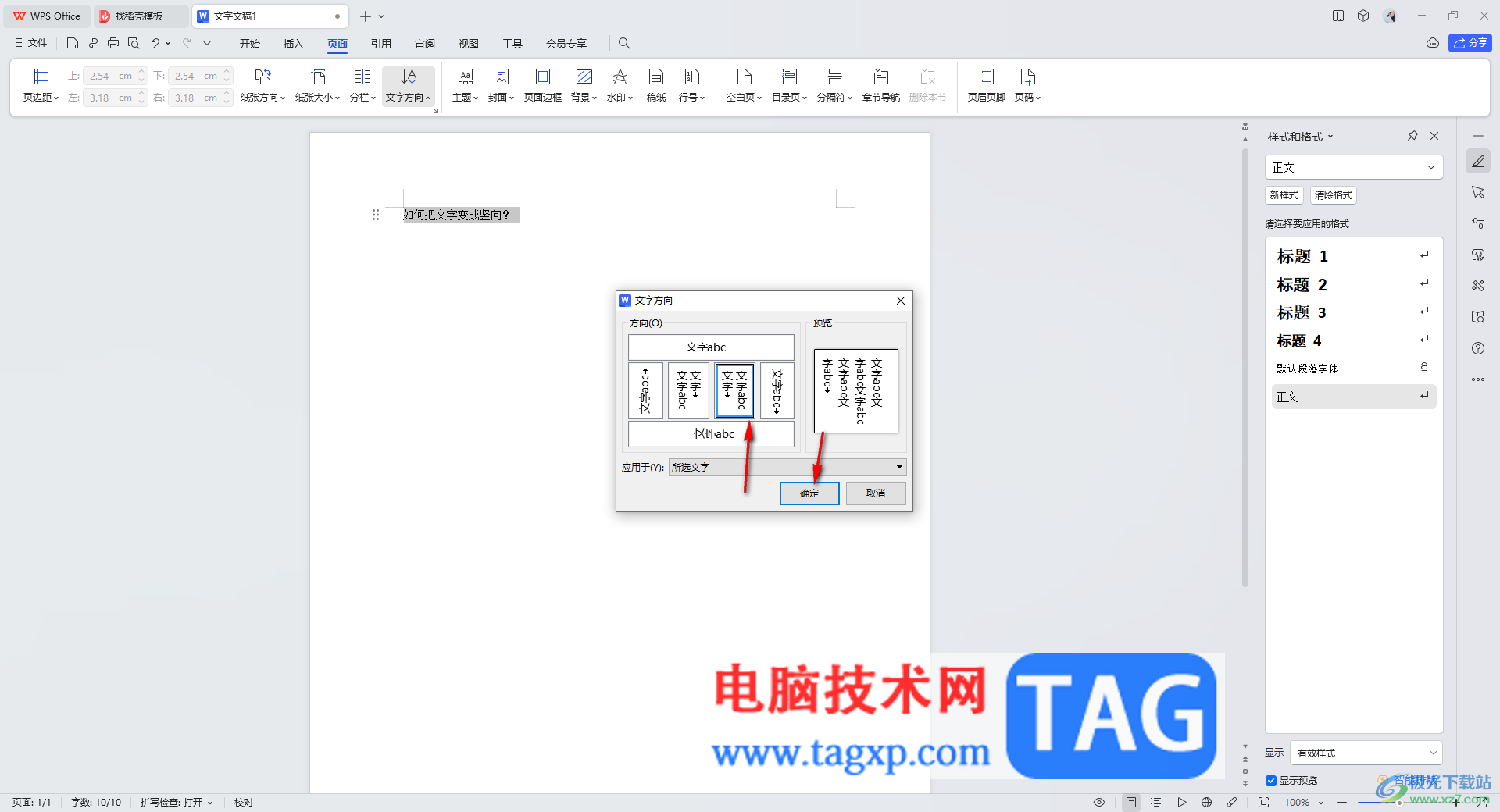
5.之后文字的方向就会竖着显示,页面也会变成横向,随后你可以自定义进行文字的输入操作。
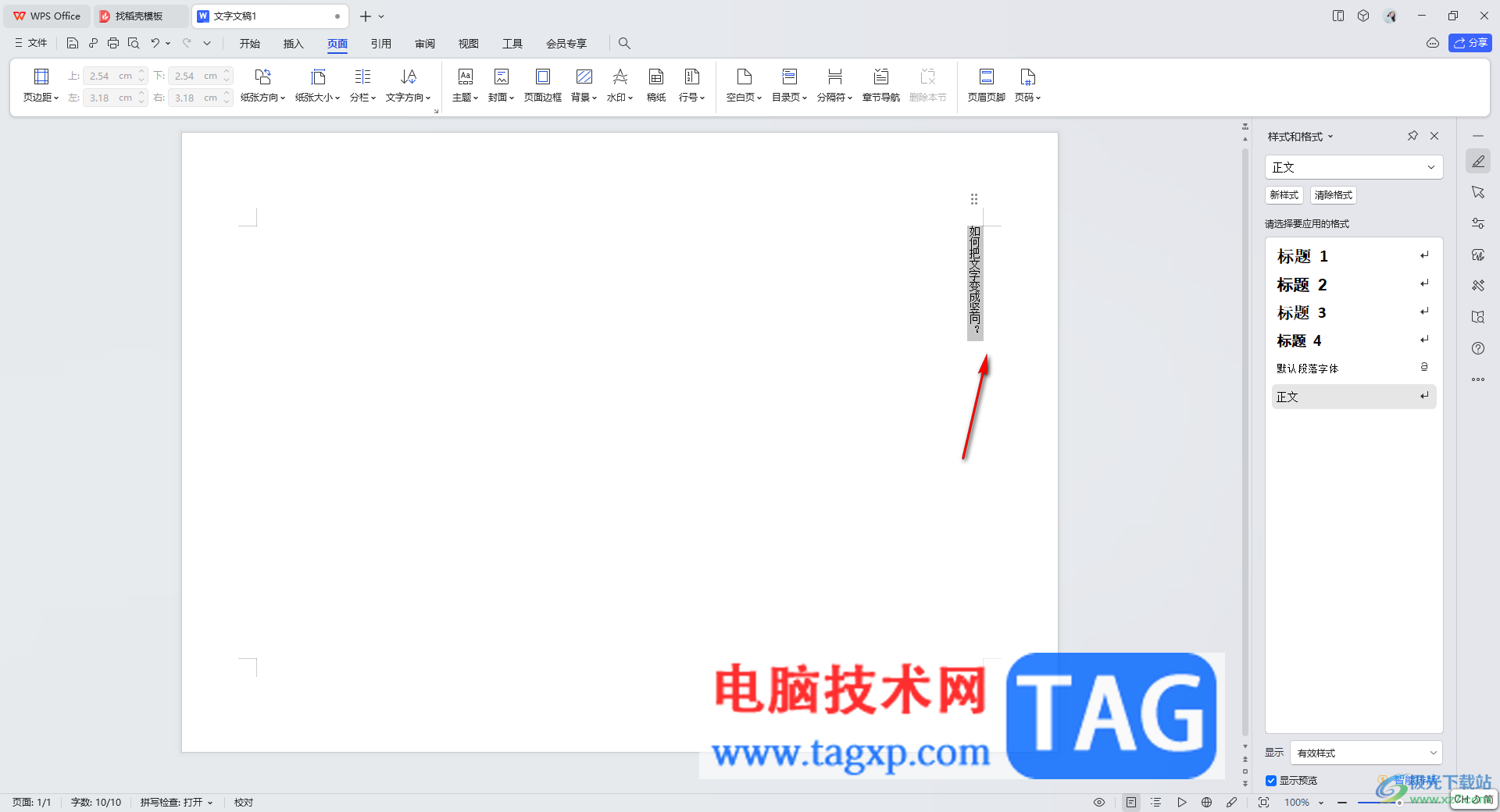
以上就是关于如何使用WPS Word文档把文字方向竖着显示的具体操作方法,一些小伙伴在编辑文字的时候,想要将文字的方向设置成为竖着显示的样式,那么我们就可以进入到文字方向的设置窗口中进行选择即可,感兴趣的话可以操作试试。